目录
1.git安装好去Git上注册一个账号,注册好后,点击桌面上的Git Bash快捷图标,我们要用账号进行环境配置啦啦
2、在点击桌面上的Git Bash快捷图标中输入:配置用户名:
第一步:需要在本地上传文件夹git bush here 如图
第二步 进入到项目根目录, cmd 命令进入命令行模式,然后执行git命令
第三步:将项目的所有文件添加到仓库中,执行git如下命令(注意:不能忘记add后面的点,表示当前文件目录下的所有文件)
第四步:将add的文件commit到本地仓库。(双引号的init是注释内容)
第五步:将本地的仓库关联到gitee上(https://gitee.com/XXX/XXX.git 是第一步创建的仓库地址)
一、git下载
- 百度git官网,下载链接,根据自己电脑系统下载相应的安装包,
二、双击下载完成的git进行安装
1、选择需要安装的路径后点击Next

2、选择安装组件,下方两个中,一个是检查git的更新,一个是添加一个在所有控制台窗口中使用TrueType字体,这两个按需勾选,点击Next

3、选择开始菜单目录,点击Next即可

4、选择git文件默认的编辑器,点击Next即可

5、选择Git初始化分支的名称,默认为master,想修改选择下面按钮输入想改的名字即可,按需选择后点击Next

6、选择使用git的方式,第一个选项, 只从Git Bash命令行工具 使用Git,也是最谨慎的默认的选择。第二个选项, 从命令行或者第三方软件 使用Git。第三个选项,在命令提示符中使用Git和可选的Unix工具。之后点击Next

7、选择https的传输后端。让Git使用哪个SSL/TLs库来进行HTTPS连接,第一个选项,使用OpenSSL库,服务器cer证书将使用ca包中.crtw文件进行验证通过,默认选这个。 第二个选项,使用本机Windows安全通道库,服务器证书将在Windows证书存储中进行验证。这个选项还允许您通过Active Directory域服务使用您的公司内部根CA证书,选择完成后点击Next

8、配置结束行转换方式,Git应该如何处理文本文件中的行结尾,第一个选项,下拉是转换Windows风格,提交转换为iunix风格,在windows这是推荐默认的设置。第二个选项,下拉时不改变,提交转换为iunix风格。对于跨平台项目,这是Unix上的推荐设置。最后一个选项,下拉和提交都不进行任何转换,对于跨平台项目(“核心项目”),不推荐选择此选项。

9、配置终端模拟器为使用Git Bash,第一个选项,Git Biash将使用MinTTY作为终端模拟器,它拥有一个可调整大小的窗口,非矩形的选择和Unicode字体。Windows控制台程序(如交互式Python)必须通过winpty’启动才能在MinTTY中工作,默认选择这个更灵活。第二个选项,使用Windows的默认控制台(cmd.exe),它可以在Win32控制台程序中工作,如交互式Python或node。is,但有一个非常有限的默认滚动回滚,需要配置为使用Unicode字体,以便正确显示非ascil字符,在Windows 10之前,它的窗口不能自由调整大小,它只允许矩形文本选择

10、选择git下拉默认行为,第一个选项,默认(快进或合并)。这是“git pull”的标准行为:尽可能快进当前分支到一个被捕获的分支,否则创建合并提交。第二个选项,将当前分支改为获取的分支。如果没有要重基的本地提交,这相当于快进。 第三个选项,仅仅快进, 快进到获取的分支。如果不可能,就失败。








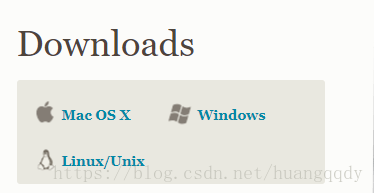
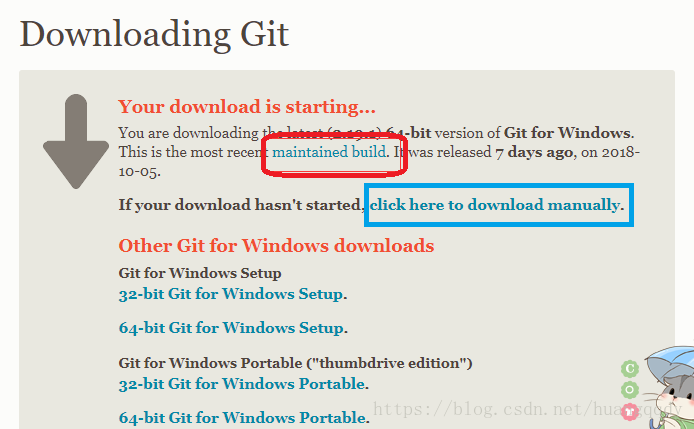
 最低0.47元/天 解锁文章
最低0.47元/天 解锁文章















 8万+
8万+











 被折叠的 条评论
为什么被折叠?
被折叠的 条评论
为什么被折叠?








